Trong quá trình sử dụng Gmail, nếu muốn gỡ bỏ theo dõi (subscribe) của 1 trang web nào đó người dùng thường phải thao tác thủ công. Nhưng nếu có hàng loạt trang web thì sao? Câu trả lời rất đơn giản, hãy sử dụng tiện ích Gmail Unsubscribe trên Chrome.
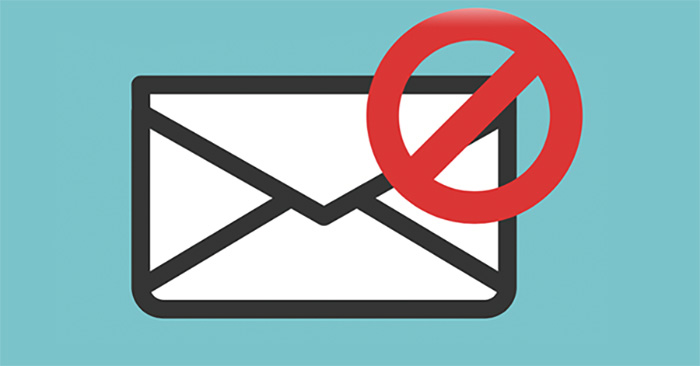
Cách hủy đăng ký Email hàng loạt với Gmail Unsubscribe
Đầu tiên các bạn truy cập vào trang Unsubscribe Gmail emails in bulk. Đây là một tiện ích được phát triển bởi HelpNinja. Khác với các tiện ích hoặc ứng dụng Unsub hàng loạt khác, tiện ích này không yêu cầu người dùng lập tài khoản, mọi thông tin đều được lưu ngoại tuyến ở máy tính của bạn.
Bạn đang xem: Cách hủy đăng ký Email hàng loạt với Gmail Unsubscribe
Sau khi truy cập vào trang, các bạn nhấn chọn nuts Thêm vào Chrome.

Sau khi đã được thêm vào Chrome, nó sẽ tự động tạo thêm 1 nút Unsubcribe trong Gmail của bạn. Để bỏ theo dõi các trang web, ta chỉ cần tích chọn vào các email do web đó gửi đến, sau đó nhấn vào nút Unsubcribe. Bạn không cần thiết phải chọn hết toàn bộ các email của trang web đó, chỉ cần 1 email mỗi trang là đủ. Tiện ích sẽ phân tích và gỡ bỏ theo dõi của tất cả các trang đó.

Sau khi đã Unsubscribe thành công, bạn sẽ nhận được thông báo như hình dưới. Các bạn cũng hoàn toàn yên tâm sử dụng tiện ích này vì nó sẽ không lưu lại thông tin cũng như bắt bạn phải lập tài khoản…

Sau khi đã Unsubcribe các trang web, bạn có thể gỡ bỏ tiện ích này khỏi Gmail nếu muốn bằng cách truy cập vào mục Quản lý tài khoản Google -> Bảo mật -> Các ứng dụng có quyền truy cập tài khoản sau đó xóa tiện ích này đi là xong.
Chúc các bạn thực hiện thành công!
Đăng bởi: Thcs-thptlongphu.edu.vn
Chuyên mục: Tổng hợp





